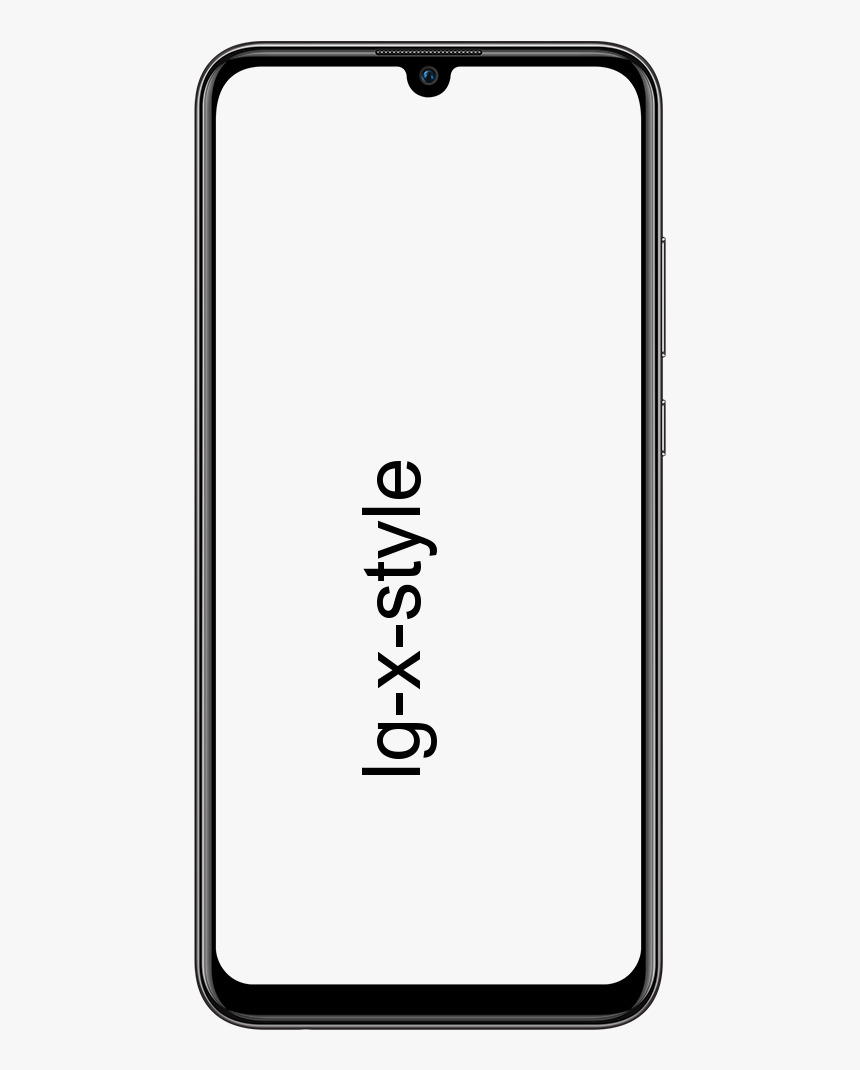Kako pregledati veličinu mape u mapama Google diska
Google vožnja je najsigurnije mjesto za spremanje sistemskih datoteka ili mapa. No, doći će vrijeme kada morate očistiti pohranu na računu Google diska. Kada želite pregledati veličinu mapa Google diska. Tada ćete otkriti da Google pogon ne podržava ovu značajku. U ovom ćemo vam članku reći kako pregledati veličinu mape u mapama Google diska. Započnimo!
Google Drive je izvrsno mjesto za pohranu svih vaših datoteka, s izuzetno izdašnim besplatnim planovima i velikim kapacitetom za pohranu uz plaćene planove. Sinkronizira datoteke na različitim uređajima i omogućuje korisnicima dijeljenje i suradnju. Google pogon savršen je za korisnike koji uvijek rade u pokretu. Kao što mu možete pristupiti na više uređaja i softvera.
galaxy note 3 sljez ažuriranje
Neke od prednosti upotrebe Google pogona koje uključuju:
- Automatsko spremanje - na Google pogonu sav se rad automatski sprema. Tako nikada više nećete izgubiti dio posla!
- Kompatibilnost uređaja - datoteke možete lako dijeliti na različitim uređajima.
- Pristup izvan mreže - unatoč tome što je prvenstveno mrežni radni prostor. Korisnici i dalje mogu pristupiti svojim datotekama čak i kada su izvan mreže.
- Dijeljenje i suradnja - datoteke se mogu dijeliti s drugim korisnicima na mreži.
Unaprijediti
možda ćete u jednom trenutku trebati osloboditi prostor na računu Google diska. Možda imate puno osobnih videozapisa i fotografija za pohranu ili možda niste spremni platiti mjesečnu pretplatu i samo se želite držati svog besplatnog prostora za pohranu od 15 GB. Bez obzira na to, kad budete trebali organizirati i smanjiti tu pohranu, vidjet ćete da je Google Drive malo značajka u području upravljanja datotekama. Točnije, unutar web sučelja Google diska nije moguće saznati koliko je velika svaka mapa. Možete pogledati veličine datoteka, ali ukupna veličina datoteka u svakoj mapi je tajna.
Brzo popravljanje | Pogledajte veličinu mape na Googleu
Ako tražite samo najveće datoteke kako biste ih mogli izbrisati. Tu je i brzo rješenje koje će vam omogućiti da preskočite ostatak ovog članka. Pogledaj!
- Idite na Google disk.
- Kliknite ikonu zupčanika u gornjem desnom kutu.
- Zatim kliknite Postavke.
- Kliknite Pregled stavki koje zauzimaju pohranu.
Google Drive tada će prikazati popis svih datoteka na vašem Google disku, automatski sortiran prema veličini datoteke. Tada možete odlučiti želite li te velike datoteke zadržati, spremiti negdje drugdje ili ih izbrisati.
Preuzmite mapu
Grubi pristup je jednostavan: preuzmite mapu Google Drive na svoj lokalni tvrdi disk. Tamo možete pregledati pojedinosti o veličini pohrane za preuzetu mapu u programu Explorer. Zatim izbrišite cijelu mapu kad više nije potrebna.
Da biste preuzeli mapu Google diska, slijedite ove jednostavne korake:
- Klik Moj pogon s lijeve strane stranice Google Drive da biste proširili popis mapa.
- Desnom tipkom miša kliknite mapu i pritisnite Preuzmi da biste kopiju spremili na tvrdi disk.
Kada odaberete tu opciju, u donjem desnom kutu Google diska otvorit će se traka za preuzimanje Priprema. Tada vam ovo govori da arhivira datoteku. Obavijestit će vas kada bude spremna za preuzimanje, a ZIP datoteka mape spremit će se u zadanu mapu za preuzimanje vašeg preglednika.
Otvorite preuzetu mapu Google Drive u programu Explorer. Budući da se sprema kao komprimirana ZIP datoteka, prvo biste je trebali izdvojiti otvaranjem ZIP-a i pritiskom na Extract all. Odaberite odredišnu stazu za izdvojenu mapu, a zatim pritisnite Ekstrakt dugme.
Desnom tipkom miša kliknite izdvojenu mapu u File Explorer-u i odaberite Properties (Svojstva) da biste otvorili prozor Properties (Svojstva). Kartica Općenito sadrži pojedinosti o veličini mape. Ako ste završili, možete desnom tipkom miša kliknuti mapu, a zatim odabrati Izbrisati.
Dodajte aplikaciju za izradu sigurnosnih kopija i sinkronizaciju
Sigurnosna kopija i sinkronizacija aplikacija je koja sinkronizira pohranu u oblaku Google diska s vašim tvrdim diskom. Prikazuje sve vaše datoteke i mape na Google disku unutar mape Google Drive File Explorer.
Da biste dodali sigurnosnu kopiju i sinkronizaciju u sustav Windows, ovdje kliknite gumb Preuzmi. To će spasiti instalacijski program softvera na vaš tvrdi disk. Otvorite instalacijski program softvera da biste dodali sigurnosnu kopiju i sinkronizaciju u sustav Windows. Instalacijski program provest će vas kroz tri koraka kako bi vas pripremio.
- Prijavite se na svoj Google račun. Provjerite je li ovo Google račun koji je povezan s vašim računom Google diska.
- Sljedeći će vas prozor pitati koje mape s računala želite sigurnosno kopirati na Google pogon. Možete odabrati nekoliko mapa za izradu sigurnosnih kopija klikom na Odaberi mapu ,. Ali ne morate. Da biste preskočili ovaj korak, poništite odabir svih mapa, a zatim pritisnite Dalje.
- Treći korak je onaj koji tražimo. Opcija Sinkroniziraj moj pogon s ovim računalom odabrana je prema zadanim postavkama. Zadano mjesto za lokalno sigurnosno kopiranje mape Google Drive je vaš korisnički imenik. Možete odabrati i alternativni klikom na Put.
- Zatim odaberite Sinkroniziraj samo ove mape ... kako biste prikazali popis svih mapa na Google disku. Veličina mape bit će prikazana pored svake mape. Međutim, ovo nije jednostavan način provjere veličine mape svaki put, to je izvrsno jednokratno rješenje koje ne želi da instalirate bilo što na svoje računalo. Ako imate potrebne informacije, napustite čarobnjaka. U suprotnom pritisnite Start da biste započeli sinkronizaciju Google diska s tvrdim diskom.
Unaprijediti
File Explorer sada će sadržavati mapu Google pogona koju možete otvoriti klikom na Brzi pristup> Google pogon. Međutim, stupac Veličina datoteke Explorera ne sadrži pojedinosti o veličini prostora za pohranu mape na glavnom zaslonu. No, možete provjeriti veličinu mape tako što ćete kursorom preći preko mape da biste otvorili njezin opis.
Zaključak
Dobro, to je bilo sve narode! Nadam se da vam se sviđa ovaj članak Veličina mape u Googleu i da vam je od pomoći. Pošaljite nam svoje povratne informacije o tome. Također ako imate dodatnih pitanja vezanih uz ovaj članak. Zatim nas obavijestite u odjeljku za komentare u nastavku. Uskoro ćemo vam se javiti.
Ugodan dan!
što da radim ako moja narudžba za Amazon nikad ne stigne
Također pogledajte: Mislite li da je Google Meet HIPAA usklađen?